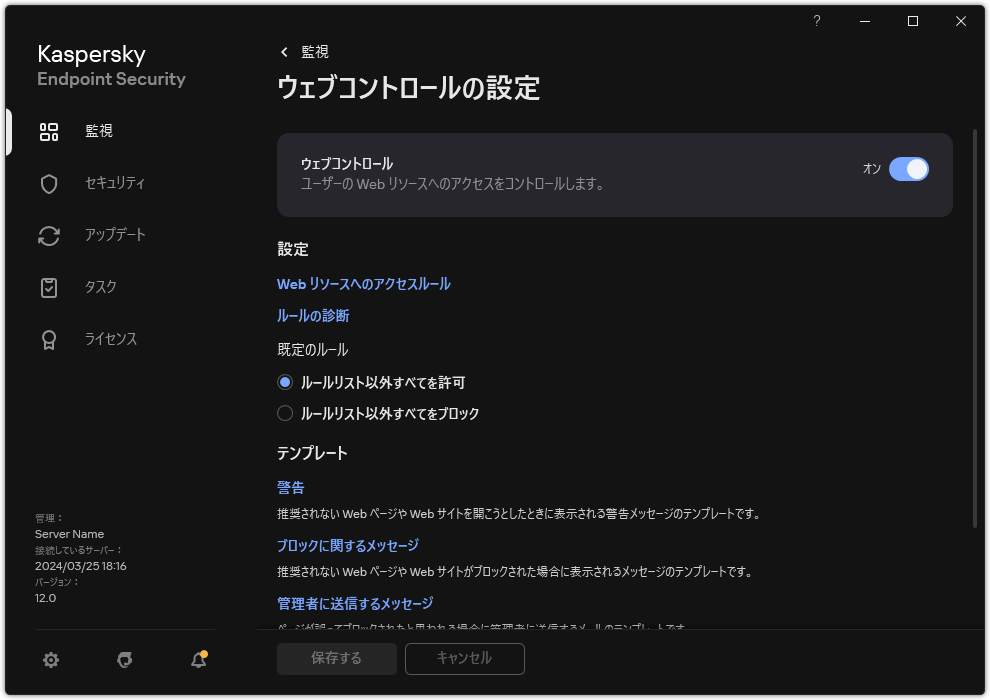ブラウザーで JavaScript を有効にしてください。
ウェブコントロールルールの Web リソースアドレスのエクスポートおよびインポート
Web リソースアクセスルールで Web リソースアドレスのリストを作成した場合は、txt ファイルにエクスポートできます。その後、リストをこのファイルからインポートすることで、アクセスルールを設定するときに新しい Web リソースアドレスのリストを手動で作成する必要がなくなります。Web リソースアドレスのリストのエクスポートおよびインポートオプションは、類似したパラメータを使用してアクセスルールを作成する場合などに便利です。
個々のルールの Web リソースアドレスだけでなく、すべてのウェブコントロールルールをエクスポートまたはインポート することもできます。
Web コンソールと Cloud コンソールでは、ウェブコントロールルールの Web リソースアドレスをエクスポートすることもインポートすることもできません。
管理コンソール(MMC)でウェブコントロールルールの Web リソースアドレスをエクスポートおよびインポートする方法
Kaspersky Security Center の管理コンソールを開きます。 コンソールツリーで、[ポリシー 目的のポリシーを選択し、ダブルクリックしてポリシーのプロパティを表示します。 ポリシーウィンドウで、[セキュリティコントロール ウェブコントロール [ウェブコントロール設定 ウェブコントロールルールのプロパティが表示されます。
Web リソースのリストをエクスポートするには、アドレスリストで次の操作を行います:エクスポートするアドレスを選択します。アドレスが何も選択されていない場合、すべてのアドレスがエクスポートされます。
表示されたウィンドウで、Web リソースのアドレスのリストをエクスポートする TXT ファイルの名前とそのファイルを保存するフォルダーを指定します。 ファイルを保存します。Web リソースのアドレスのリストがテキストファイルでエクスポートされます。
Web リソースのリストをインポートするには、アドレスリストで次の操作を行います:表示されたウィンドウで、Web リソースのリストをインポートする TXT ファイルを選択します。
ファイルを開きます。コンピューターにアドレスのリストが既にある場合、Kaspersky Endpoint Security から、既存のリストを削除するか、TXT ファイルから新しいエントリを追加するよう要求されます。
変更内容を保存します。 製品インターフェイスでウェブコントロールルールの Web リソースアドレスをエクスポートおよびインポートする方法
メインウィンドウで 、本製品の設定ウィンドウで、[セキュリティコントロール ウェブコントロール
ウェブコントロールの設定
[設定 Web リソースへのアクセスルール ファイルにインポートまたはエクスポートする Web リソースアドレスのリストを含むルールを選択します。 信頼する URL のリストをエクスポートするには、[適用するアドレス エクスポートするアドレスを選択します。アドレスが何も選択されていない場合、すべてのアドレスがエクスポートされます。
[エクスポート 表示されたウィンドウで、Web リソースのアドレスのリストをエクスポートする TXT ファイルの名前とそのファイルを保存するフォルダーを指定します。 ファイルを保存します。Web リソースのアドレスのリストがテキストファイルでエクスポートされます。
Web リソースのリストをインスポートするには、[適用するアドレス [インポート 表示されたウィンドウで、Web リソースのリストをインポートする TXT ファイルを選択します。
ファイルを開きます。コンピューターにアドレスのリストが既にある場合、Kaspersky Endpoint Security から、既存のリストを削除するか、TXT ファイルから新しいエントリを追加するよう要求されます。
変更内容を保存します。 ページのトップに戻る